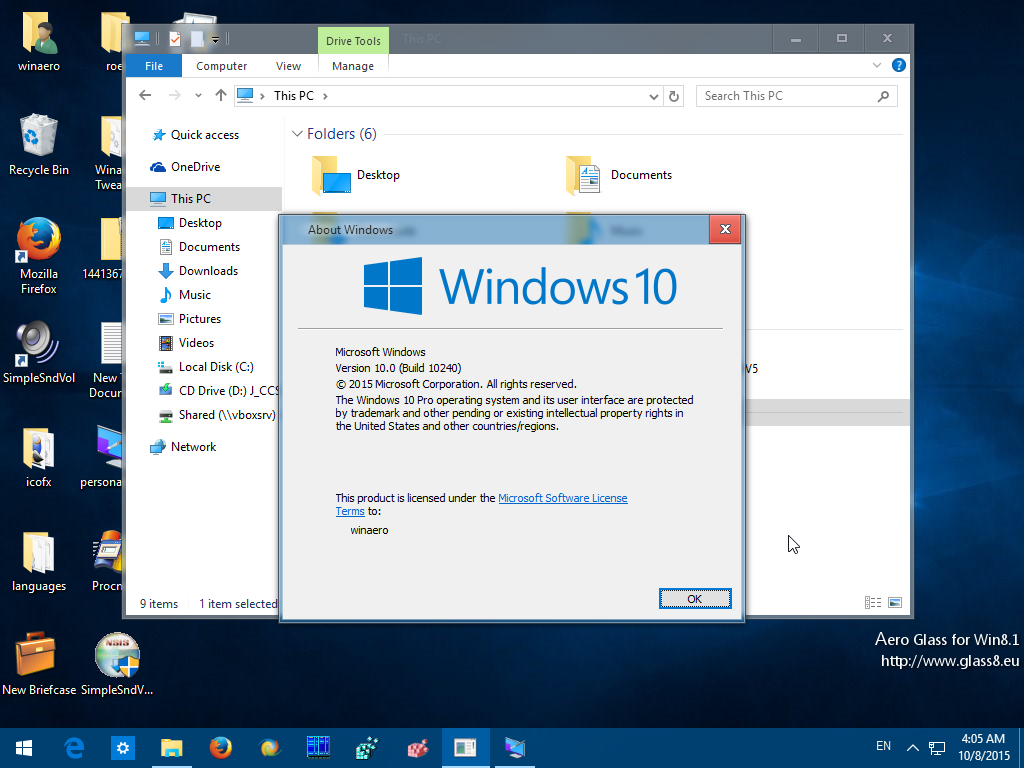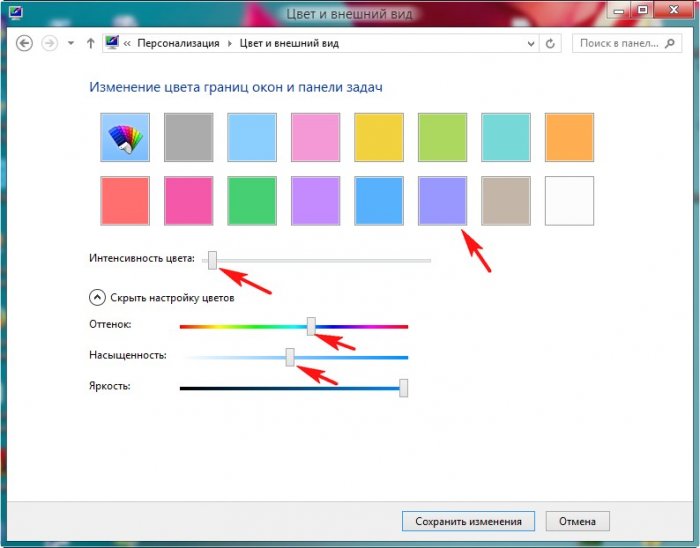Aero Glass — это условно бесплатная программа, позволяющая вернуть эффект «стекла», а ля эффект прозрачности в Windows 8, 8.1 и Windows 10. Программа проста в использовании и установке, а интерфейс от ее использования значительно преображается (в хорошем смысле этого слова). Aero Glass работает как с 86, так и с 64-битными операционными системами. Другими словами, после установки программы изменится вид заголовков открытых папок, файлов и окон браузера, они станут стекольными.
Установка не займет много времени. Во время установки Aero Glass нужно поставить галочки на все предлагаемые пункты, если вы хотите, чтобы абсолютно все приложения имели подобную прозрачность. После установки можно настроить прозрачность эффекта и качество размытия, выбрать оттенки окна неактивного и активного при помощи дополнительной утилиты AeroGlassGUI.
Работать с программой просто. Для настройки нужного эффекта прозрачности надо открыть персонализацию, щелкнув правой кнопкой мыши по рабочему столу. После выбрать меню цвет, там можно настроить требуемую интенсивность цвета.
На данный момент программа Aero Glass является бесплатной, но при каждом запуске компьютера запускается просьба с пожертвованием. Для отключения этого окна достаточно сделать одноразовое пожертвование с минимальным взносом 3 евро.
Как установить Aero Glass?
- Скачайте программу с нашего или официального сайта.
- Запустите автоматический EXE-инсталлятор в зависимости от версии Вашей операционной системы.
- В открывшемся окне нажмите Next.
- Примите лицензионное соглашение и снова нажмите Next.
- Укажите путь до места установки. Мы рекомендуем не изменять директорию и оставить значение по-умолчанию. Нажмите Next.
- Теперь перед Вам три чекбокса. Они отвечают за:
- Установку Aero Glass темы;
- Защиту Aero Glass с помощью настроек доступа;
- Включение Aero Glass режима в Modern-UI приложениях.
Если вы собираетесь устанавливать сторонние темы для Windows 10, тогда все галочки необходимо снять! Последний чекбокс на работу тем никак не влияет, однако работает не стабильно. Далее нажмите Next.
- Нажмите Install.
- По окончанию процесса установки нажмите Finish.
ВАЖНО ЗНАТЬ: В Windows 10 OC процесс установки заканчивается ошибкой. Однако, это никак не влияет на работоспособность программы. Aero-эффект отлично работает как со стандартной, так и со сторонними темами для «десятки».
Как убрать копирайт?
Для того, чтобы избавиться от копирайта Aero Glass на рабочем столе, необходимо сделать пожертвование автору программы на официальном сайте. Минимальный размер пожертвования составляет 2 евро. Осуществить сей процесс можно
ЗДЕСЬ
.
Все версии на оф. сайте разработчика:
http://glass8.eu/download
UPD 22.01.2020: Обновили до актуальной версии 1.5.3, теперь работает с версиями Windows 10 1703-1909.
Важно! Если Aero Glass не работает, попробуйте установить Black Glass Enhanced.
Aero Glass – это утилита, что выступает отменным решением до того, чтобы возвращать прозрачность окон различных элементов дизайна в системе Windows 10. Используя данную утилиту можно получить отменный результат, который порадует любого пользователя. На этом сайте можно всего в одну минуту скачать бесплатно утилиту.
Используя данное приложение, у вас появляется возможность:
- проводить настройку степени эффектов прозрачности непосредственно по своим требованиям;
- указать приемлемый для вас оттенок активного окна или того окна что сейчас неактивное.
Скачать бесплатно Aero Glass 1.5.12
Пароль ко всем архивам: 1progs
При установке утилиты сложностей не возникает. Необходимо провести снятие всех галочек в конечном диалоге. В этом варианте, когда у вас есть намерение применять приложение со сторонними темами. Интерфейс программы интересный, в нем тоже сложностей не никаких. Программа отменно подходит для Windows 10.
Если вы провели установку приложения правильно, то на рабочем столе сможете увидеть водяной знак приложения. Многие отзываются об утилите хорошо. Если вы проведете установку данного приложения, то вы заметите, как заголовки открытых папок изменились. Это касается и файлов, и различных окон браузера. В прямом смысле этого слова они станут «стекольными».
Аналоги программы вы всегда можете найти в наших подборках:
В Windows 10 кардинально изменился дизайн. В том числе поменялся вид всех окон: их рамка стала прямоугольной и непрозрачной, хотя в предыдущих версиях операционной системы она была закруглена на углах и имела эффект прозрачности. Если вы хотите вернуть привычный старый внешний облик из Windows 7, вам придётся включить режим Aero.
Подготовка к активации режима прозрачности окон
Включение режима Aera приведёт к тому, что дизайн системы изменится, соответственно, в процессе его включения и настройки будут затронуты системные файлы. Так как они будут редактироваться, имеется вероятность их повреждения. Поэтому рекомендуется создать резервную копию системы, чтобы в будущем иметь возможность откатить все параметры Windows, тем самым восстановив её и не потеряв данные, хранящиеся в памяти компьютера.
В Windows 10 есть встроенное средство для создания копий. Можно воспользоваться им и не тратить время на загрузку сторонних программ:
- Разверните панель управления. Найти её можно при помощи системной поисковой строки.
Запускаем панель управления - Введите в поисковой строке запрос «История файлов». Откройте найденный раздел.
Открываем раздел «История файлов» - Кликните по строке «Резервная копия образа системы», находящейся в левом нижнем углу окна. Учтите, дальнейшие действия потребуют от вас прав администратора.
Открываем раздел «Резервная копия образа системы» - Нажмите на функцию «Создание образа системы».
Нажимаем на строчку «Создание образа системы» - Выберите место для хранения создаваемого образа: он может быть записан на используемый или сторонний жёсткий диск или флешку.
Указываем, куда сохранить копию - Запустите архивирование. Процедура может продлиться от 1 минуты до нескольких часов — её длительность зависит от производительности компьютера и загруженности системы.
Нажимаем кнопку «Архивировать»
Когда процесс завершится, вы получите резервную копию системы. После этого можно переходить к активации режима Aero, не боясь повредить что-либо в Windows.
В Windows 10 режим Aero был полностью вырезан, поэтому включить его без сторонних программ не получится. Но используя приложения от различных разработчиков, сделать это можно. Например, достаточно простой, но многофункциональной утилиты Aero Glass, позволяющей не только активировать прозрачные окна, но и детально настроить их внешний вид:
- Перейдите на официальный сайт программы — http://glass8.eu/download. Загрузите её последнюю на данный момент версию. Обратите внимание на разрядность: выбирайте 32 или 64-битную версию в соответствии с разрядностью используемой системы. На сайте присутствуют только редакции для Windows 8, но они отлично работают и на Windows 10. Приложение имеет бесплатную пробную версию.
Загружаем подходящую версию программы - Скачается установочный exe-файл, откройте его. Начнётся установка программы: укажите папку, в которую её стоит разместить, и примите лицензионное соглашение. Когда вас попросят выбрать, какие компоненты стоит установить, установите галочку только напротив Install Glass theme, тем самым разрешив загрузку только основной программы. Остальные компоненты — дополнительные, они вносят более глубокие изменения в файлы системы, поэтому их лучше не трогать без особой надобности.
Ставим галочку только напротив Install Glass theme - После завершения установки все окна автоматически обретут прозрачность. Если полученный результат вас устраивает, можете закрыть все окна, связанные с программой Aero Glass, и начать наслаждаться результатом. Если вам хочется настроить цвет или степень прозрачности, зажмите комбинацию клавиш Win+R на клавиатуре, чтобы открыть окошко «Выполнить», пропишите в нём запрос «rundll32.exe shell32.dll,Control_RunDLL desk.cpl,Advanced,@Advanced» и нажмите кнопку «ОК».
Выполняем команду rundll32.exe shell32.dll,Control_RunDLL desk.cpl,Advanced,@Advanced - Развернётся окно приложения Aero Glass. В нём вы сможете выбрать наиболее приятный цвет и настроить его: установить интенсивность, оттенок, насыщенность и яркость. При изменении параметров цвета редактируется степень прозрачности.
Выбираем наиболее подходящий цвет
Видео: возвращение прозрачных окон в Windows 10
Перед тем как изменять интерфейс окон в Windows 10, стоит вручную создать точку восстановления. Включить режим Aero можно при помощи приложения Aero Glass. В процессе его установки разрешайте загрузку только основного компонента — Install Glass theme. Для детальной настройки цвета и степени прозрачности выполните вышеописанную команду в окне «Пуск».
- Распечатать
Оцените статью:
- 5
- 4
- 3
- 2
- 1
(10 голосов, среднее: 2.3 из 5)
Поделитесь с друзьями!
Здравствуйте админ, скажите как включить комплекс прозрачного графического пользовательского интерфейса Aero Glass в Windows 8.1 и Windows 10, до ужаса надоел интерфейс Metro? В поддержке Майкрософт сказали, что в Windows 8.1 «эффекта стекла» нет и в Windows 10 его тоже не будет, но я не раз видела в интернете скриншоты прозрачных окон операционной системы Windows 8.1, и возникает вопрос, как люди его включают? Очень нравятся визуальные эффекты AERO в Windows 7, как бы их перенести в Windows 8.1.
AERO Glass для Windows 10
Привет друзья! Интерфейс Aero Glass (прозрачность или эффект стекла) впервые появился в Windows Vista и был доведён до совершенства в Windows 7, но с выходом Windows 8 стало понятно, что настало время однообразного типографского интерфейса Metro. Совсем недавно Майкрософт вроде бы обещала возвращение Aero Glass в Windows 10, но с выходом Windows 10 Technical Preview надежды любителей ажурного интерфейса спали на нет.
Кстати, отсутствие Aero Glass, это одна из многих причин, по которым пользователи не хотят переходить на Windows 8.1 и до сих пор сидят на Windows 7.
Тем не менее выход есть в одной небольшой программке.
Идём на сайт
http://www.glass8.eu/download
и жмём Installer (32-bit+64-bit Windows).
Нам на компьютер скачивается установщик, запускаем его.
Принимаем лицензионное соглашение и устанавливаем программу
Next
После установки программы Вы не узнаете своей Windows 8.1, Windows 10. Как видим Aero Glass (прозрачность) присутствует во всей красе.
Для 100% эффекта настроим один параметр. Щёлкнем правой мышью на рабочем столе и выберем «Персонализация».
Щёлкните правой мышью на кнопке «Цвет»
Выберите цвет окон и панели задач, также выберите степень прозрачности окон, она настраивается в пункте Интенсивность цвета.
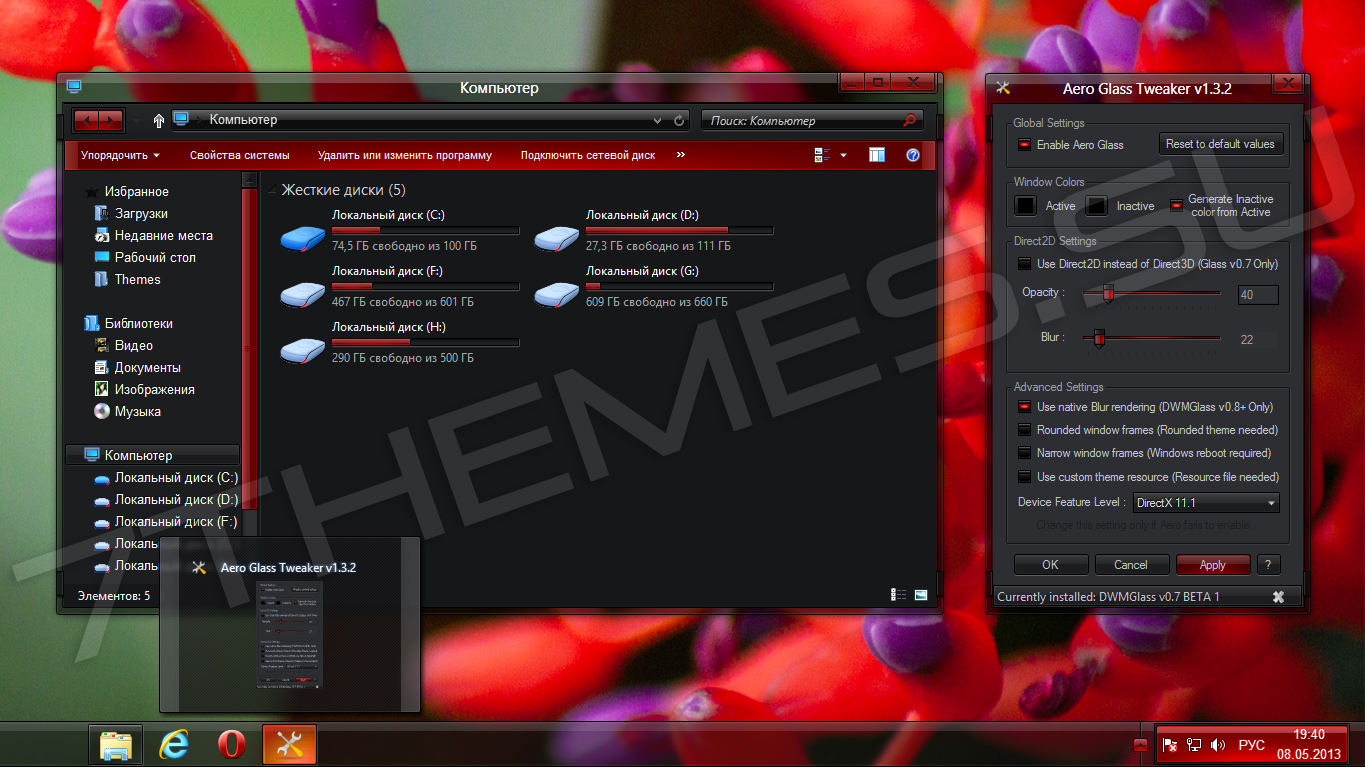
Решение для возвращения прозрачности окон и других элементов дизайна в ОС Windows 8/8.1 и 10. На скриншоте тема Poison Aero которая по умолчанию темная, после применения твика как видите получился довольно приемлемый результат. С помощью утилиты AeroGlassGUI вы сможете настроить степень эффектов прозрачности и размытия по своему вкусу, а также выбрать оттенок активного или неактивного окна.
Естественно программа будет работать только с темами которые поддерживают Aero эффекты, кстати стандартная тема их тоже поддерживает.
Важно!
В ходе установки, снять все галочки в конечном диалоге если вы намерены использовать утилиту со сторонними темами.
После установки на рабочем столе будет водяной знак утилиты и при каждой загрузке системы всплывающее окно которое просит пожертвование. Чтоб избавится от этих неудобств, нужно сделать пожертвование в через оф.сайт в минимальном размере 3 евро.
Разработчик: glass8.eu
Версия: v1.5.13
Совместимость: 8.1/10 (Win10 v1909)

Смотрите еще
151 комментарий
Порядок вывода комментариев:

0
losinka63
(Пользователь)
25.01.2023 в 20:49
№ 151
Установил Aero Glass на Windows 10. И ВСЁ!!! Компьютер не загружается ни обычно, ни даже в Безопасном режиме!!! Хорошо, что была точка восстановления… Хрень полная!

0
аааа
(Гость)
29.12.2020 в 14:36
№ 149
Как удалить этот кал с пк? при включении выскакивает ошибка dwm.exe aeroglass чё то там…

0
чел
(Гость)
05.07.2020 в 08:48
№ 148
а как удалить? скачал, не помогла

0
Konnie
(Пользователь)
01.04.2020 в 18:07
№ 147
Привет ребята. Я тут новенький только сегодня зарегистрировался у вас на сайте. Честно говоря специально для обсуждения Aero Glass, но просмотрев сайт нашел много интересного для себя. Теперь о главном. Вчера установил Aero Glass для Windows 10 v1703 — v1909 Версия 1.5. 13
и дополнительно к ней утилиту с настройками, после запуска проги прозрачность появилась сразу же, но вот утилита с настройками никак не хочет работать, то есть какие бы манипуляции я бы не делал в ней эффектов от них было ноль. У меня установлена операционная система Windows 10 Enterprise (Корпоративная) LTSC x86-x64 1809 RU. Да чуть не забыл после установки и запуска ноутбука выскакивает вот это окно с ошибкой как показано на скриншоте:
Ребята может кто подскажет мне как и что можно сделать в данной ситуации.

0
kreytbtw
(Пользователь)
23.02.2021 в 11:00
№ 150
Лучше удали этот кал…
Совместимость: 8.1/10 (Win10 v1809)
Раньше я не замечал, а у меня сборка windows 1909 была и эта ошибка. Я тупанул, но хз

0
Djinn
(Пользователь)
20.03.2020 в 12:29
№ 145
после установки этой проги — монитор мигает переодически ! может раз в час может два! в чем может быть причина?
0
drakulaboy
(Пользователь)
20.03.2020 в 15:25
№ 146
скачать обновлённую версию

0
0

0
mc_killer
(Пользователь)
03.12.2018 в 14:09
№ 141
1803, выдает ошибку

0
pdivanovich
(Пользователь)
23.10.2018 в 00:11
№ 140
В 1809 не работает ,выдаёт ошибку.
0
Savik
(Пользователь)
04.07.2019 в 10:49
№ 144
0
подскажите пожалуйста программу которая убирает эффект размытия на панели задач в windows 7
0
Kunzite
(Пользователь)
09.07.2018 в 17:34
№ 132
Скачать архив. У меня Windows 8.1 x64 enterprise eng.
При попытке запустить любой из инсталлеров, выдаётся ошибка:
—————————
Error
—————————
This program does not support the version of Windows your computer is running.
—————————
OK
—————————
При попытке запуска любого из трёх инсталлеров.
Что я не так делаю? UX theme patcher стоит, скачанный с этого же сайта.
0
axe17
(Модер)
10.07.2018 в 05:18
№ 133
Странно, пишет — Эта программа не поддерживает версию Windows, на которой работает ваш компьютер.
0
Kunzite
(Пользователь)
10.07.2018 в 05:26
№ 134
я вижу, что так написано.. потому и спрашиваю, с чем связано? Скачал с родного сайта три версии — все выдают то же самое.
0
axe17
(Модер)
10.07.2018 в 12:35
№ 136
а какую сборку windows используете?
0
Kunzite
(Пользователь)
10.07.2018 в 18:38
№ 137
Если б ещё понимать, как это посмотреть..
в свойствах о системе написано Windows 8.1 Enterprise x64
0
axe17
(Модер)
10.07.2018 в 21:49
№ 138
Откуда качали сборку ?
0
drakulaboy
(Пользователь)
10.07.2018 в 09:16
№ 135
Читайте ЛС, отправил вкусняшку 

0
Сергей
(Гость)
13.05.2018 в 01:30
№ 130
Все по инструкции сделал, раз 20 пытался, ничего кроме цвета окон не меняется. В инструкции все четко, папка и файл, здесь же 100500 папок, куда их засовывать не понятно, засунул все в ту директорию, которая указана в инструкции, результат выше. В общем ничерта непонятно.

0
MaD_MaX
(Пользователь)
20.01.2018 в 13:00
№ 129
раньше работало , сейчас скачиваю — борода. че делать?

+1
leonlevklyk
(Пользователь)
09.12.2017 в 15:35
№ 128
у кого вин10 не качайте-не работает и выдает ошибку!!!

0
mrDima0000
(Пользователь)
15.11.2017 в 10:28
№ 126
а на билде 1709 пойдёт ??
0
Tornado
(Админ)
15.11.2017 в 18:42
№ 127
Пока эта версия ОС не поддерживается.

0
Susel
(Пользователь)
21.05.2018 в 11:36
№ 131
Может есть аналог?
0
Vladik-YT
(Пользователь)
03.08.2017 в 17:55
№ 124
Я не могу скачать!! Пишет This program does not support the version of Windows your computer is running.
ОС: Windows 8.1 32 bit
Установщик: Для 8.1

0
DON_T
(Пользователь)
21.05.2017 в 07:59
№ 123
Ребзя, чет не могу найти конфигуратор, в папке с аерогласс нет. Устанавливал уже 3 разных, в комплекте ни с одной не шел, подскажите где найти или скачать. Win10 1703
0
Rainmeter2017
(Пользователь)
18.04.2017 в 12:54
№ 121
Эм… А можно обои с этого скрина в стандартной теме ее нет
+1
Tornado
(Админ)
18.04.2017 в 16:07
№ 122

+1
Heilich
(Пользователь)
24.02.2017 в 14:13
№ 120
вин10 х64 1511 после установки мигает три раза экран и ничего не меняется.нет прозрачности.галочки все снимал

0
AngryKitten
(Пользователь)
04.02.2017 в 09:09
№ 119
Жаль что на вин 8.1 не запyскается
Прозрачное оформление окон, приглянувшееся многим пользователям в Windows 7, пропало еще при выходе «восьмерки». До релиза Windows 10 был шанс, что технология Aero снова появится среди визуальных эффектов(ведь вернули разработчики долгожданную кнопку «Пуск»), однако этого не произошло.
Компания Microsoft в Windows 10 решила не возвращаться к старым методам оформления, благополучно забыв о технологии Aero. Но мириться с таким порядком необязательно: вы можете самостоятельно добавить в систему эффект прозрачных окон.
Используя программу Aero Glass
Раз нет встроенных инструментов, позволяющих решить вопрос, как включить Aero в Windows 10, то придется прибегнуть к возможностям сторонней программы. Знакомьтесь – Aero Glass, приложение, позволяющее реализовать эффект стекла для классического интерфейса Windows 10.
Aero Glass разработана для Windows 8.1, но её последняя версия корректно работает и на «десятке».
Совет! Перед установкой Aero Glass и изменением интерфейса рекомендуется создать дополнительную точку восстановления.
Давайте посмотрим, как активировать Aero в Windows 10 с помощью указанной утилиты:
- На официальном сайте в разделе «Download» скачайте последнюю версию программы.
- Запустите инсталлятор, примите условия лицензионного соглашения и выберите место для установки.
- Проверьте, чтобы была отмечена только инсталляция Aero Glass theme. Ниже расположено еще два пункта, генерирующие прозрачные заголовки для универсальных приложений, однако они требуют внесения потенциально опасных изменений, поэтому лучше не отмечать эти опции.
- Нажмите «Next» и дождитесь окончания установки.
После завершения работы мастера установки вы увидите, что окна стали прозрачными. Изменения будут внесены автоматически, вам не нужно менять тему, чтобы включить Aero.
Для того, чтобы поменять степень прозрачности, нажмите Win+R и введите команду “rundll32.exe shell32.dll,Control_RunDLL desk.cpl,Advanced,@Advanced”. Появится окно изменения цвета, где меняя уровень интенсивности, меняется и уровень прозрачности.
После установки программы, в правом нижнем углу экрана, появляется водяной знак.
Видео
Для наглядности предлагаем посмотреть видео инструкцию, с подробным описанием включения эффекта прозрачности окон.
Вывод
Решая проблему, как активировать Windows 10 Aero, не забывайте о стабильной работе компьютера. Использование твиков и внесение потенциально опасных изменений может привести к потере данных. Поэтому при установке Aero Glass не активируйте распространение эффекта на универсальные приложения и не забывайте о создании точки восстановления для быстрого отката системы.
Устали от стандартного оформления ОС Windows 10? Установите бесплатное приложение, которое сделает стандартный интерфейс прозрачным.
Aero Glass для Windows 10 – маленькая программа позволяющая сделать оформление операционной системы в прозрачном виде. Более привлекательный вид приобретается за счет полупрозрачного нестандартного оформления стандартной темы. Еще ранее, до выпуска 10 версии операционной системы Windows было введено полупрозрачное (стеклянное) оформление в темах Vista, далее, в «семерке» (Windows 7) Microsoft продолжил создавать и развивать практику использования полупрозрачного интерфейса и оформления тем, но в последних версиях увидевших свет, почему-то напрочь отказались от такой идеи оформления ОС. Темы стали непрозрачными и скатились до стилистики оформления ХР в соответствии с последними трендами.
Настройка программы
Любите много прозрачности в оформлении ОС? Aero Glass для Windows 10 создан специально для таких любителей. Приложение имеет совместимость не со всеми версиями сборок Windows 10, и не может предоставить «полную» прозрачность окон. Настройки программы практически отсутствуют, просто устанавливаете эту программу и ждете пока интерфейс изменит свое оформление на «полупрозрачное». Во время установки экран пару раз «моргает», затем тема оформления меняется на новую. Чтобы убрать установленную прозрачную тему, нужно просто удалить из списка установленных программ Aero Glass для Windows 10. После удаления приложение не оставляет после себя ничего что требовало бы ручного удаления, оформление темы восстанавливается на прежнюю. Изменений в производительности компьютера нет, способна работать даже на слабеньких ПК с интегрированной видеокартой.
Возможности
Aero Glass для Windows 10 легок и просто в установке, не требует никаких настроек и способна за пару минут изменить стандартную тему оформления на прозрачную, без уменьшения производительности компьютера. В некоторых вариантах может установиться на более раннюю версию ОС Windows 8.1.
Ключевые особенности
- Распространяется абсолютно бесплатно;
- Установка и удаление полностью автоматическое, без участия пользователя;
- Отсутствуют настройки, прозрачность окон не настраивается;
- Совместима не со всеми сборками ОС Windows 10;
- Не влияет на производительность компьютера, работает даже на слабых ПК.
Aero Glass — программа для изменения графического пользовательского интерфейса Windows 8 и 10. Основная ее задача — применение к рамкам всех окон эффекта прозрачности, т.е. их оформление в соответствии с графическим интерфейсом «Aero», представленным в прошлых версиях ОС Windows — Vista и 7 (начиная с Win 8, стал использоваться интерфейс «Metro UI», в котором отсутствует прозрачность окон).
Программа Aero Glass бесплатна для использования, однако в бесплатной версии имеются некоторые неудобства — выскакивающее при каждом включении компьютера сообщение и надпись «Aero Glass» со ссылкой на официальный сайт в углу рабочего стола (и то, и другое можно убрать путем покупки программы).
Содержание
- 1 Особенности и возможности Aero Glass
- 2 Как установить Aero Glass
- 3 Как настроить Aero Glass?
Утилита Aero Glass призвана вернуть в Windows 8, 8.1 и 10 «утраченный» эффект полупрозрачности окон, а точнее — их рамок/границ. Ключевой особенностью программы является ее полная интеграция с «Desktop Window Manager» (системная служба, отвечающая за прорисовку графического пользовательского интерфейса) без внесения каких-либо изменений в нее саму и любые другие файлы системы. Все, что делает утилита Aero Glass — задает нужные параметры прорисовки окон для установленной на компьютере видеокарты и драйверу, отвечающему за ее работу.
При этом программа соблюдает все настройки цветности текущей темы, заданные в разделе «Персонализации» Панели управления. Более того, для применения прозрачности пользователю не требуется устанавливать какую-либо стороннюю тему. Программа способна применить этот эффект к любой стандартной теме.
Также Aero Glass поддерживает все функции, управляемые через службу «Desktop Window Manager», включая прорисовку панели задач и меню «Пуск».
И еще одна ключевая особенность программы — возможность настройки уровня прозрачности, цвета и других параметров отображения окон вручную.
Как установить Aero Glass
Практически у всех пользователей, кто впервые ставит перед собой задачу применения эффекта прозрачности в Windows 8/8.1/10, возникают сложности в процессе установки программы Aero Glass. Основная их ошибка — попытка установки неподходящей версии. Дело в том, что Aero Glass имеет 4 версии (не считая версий под 32/64-разрядные системы), каждая из которых предназначена для определенной сборки Windows.
Под «сборкой» понимается не поколение ОС (т.е. не 8 или 10), а номер глобального обновления — 14393, 18362 и др. Перед установкой Aero Glass критически важно сначала определить номер сборки своей ОС. Сделать это несложно:
- Выполните комбинацию клавиш «Win + R».
- В открывшееся окошко «Выполнить» впишите команду — winver, нажмите кнопку «ОК».
- Откроется окно «Windows: сведения», в центре которого можно найти номер сборки ОС.
После определения сборки найдите в скачанном с этой страницы архиве подходящую для вашей системы версию программы Aero Glass и установите ее. В архиве содержатся следующие файлы (нумерация списка соответствует нумерации имен файлов):
- «aero-glass-w8-1.3.exe». Версия под ОС Windows 8 (независимо от номера сборки). Подходит для систем 32-bit и 64-bit.
- «aero-glass-w8.1-1.4.6.exe». Версия под ОС Windows 1 с номером сборки «9600» и Windows 10 с номером сборки до «10586» (включая все предыдущие сборки). Подходит для систем 32-bit и 64-bit.
- «aero-glass-wrs-1.5.3.exe». Версия под Windows 10 с номером сборки «14393». Подходит для систем 32-bit и 64-bit.
- «aero-glass-wrs-1.5.12.exe». Версия под Windows 10 с номером сборки «18362». Только для 64-разрядных систем.
В любом случае файл-установщик следует запускать от имени администратора (это важно): правый клик по файлу, затем выбрать — «Запуск от имени администратора». После инсталляции программы перезагрузите компьютер.
Как настроить Aero Glass?
В представленном на данной странице архиве вы также найдете папку «AeroGlassGUI». В ней содержится специальная утилита, служащая для управления прозрачностью и некоторыми другими параметрами текущей темы оформления Windows (цвет рамок окон, цвет шрифта в заголовках, стиль геометрии краев границ и др.).
Программа AeroGlassGUI не требует установки. Не бойтесь экспериментировать с ее настройками — их всегда вернуть к исходному состоянию, воспользовавшись кнопкой «Revert».
Утилита возвращает полупрозрачность окон с эффектом размытия в Windows 10.
Особенности программы:
- Добавляет эффект прозрачности для окон проводника и сторонних программ
- Возможность регулировать степень прозрачности непосредственно из панели управления в разделе персонализация
- Для достижения эффекта нет необходимости менять тему или устанавливать сторонний софт
- Изменение цвета границ неактивных окон
- Низкое потребление ресурсов
История версий:
Изменения в версии 1.5:
- version designed for Windows 10 Anniversary (Redstone 10.0.14393)
Изменения в версии 1.5.1:
- optimization: don’t use glass safety zone when rendered region does not contain glass
- fixed glass safety zone render transformation
- DWMColorizationColor(Inactive) settings can be used again for setting frame edge color
- DWMColorPrevalence settings is respected
Изменения в версии 1.5.2:
- merged with ModernFrame.dll (use regsvr32.dll to get glass frame on modern apps)
- support to load UxTSB.dll by aerohost process
- fixed left offset of window caption
- some minor fixes
Изменения в версии 1.5.3:
- hardcoded symbols patterns up to build 14393.953
- fixed caption misalignment when glow effect is disabled
- added option to draw caption centered (HKCUSOFTWAREMicrosoftWindowsDWM: CenterCaption (DWORD 0x0 / 0x1))
- changed IAT hooks initialization order
- enable SeDebugPrivilege in aerohost process
Изменения в версии 1.5.4:
- version designed for Windows 10 Creators Update (10.0.15063)
- dropped support for 32-bit systems
Изменения в версии 1.5.5:
- fixed drawing context destructor hook
- fixed DPI-Awareness on UWP apps titlebars
- hopefully fixed titlebars on UWP apps with extended frame
Изменения в версии 1.5.6:
- hardcoded symbols for 10.0.15063.540
- another fix for DPI-Awareness on UWP apps titlebars
- fixed antioccluder on UWP apps
- stability fixes
Изменения в версии 1.5.7:
- version designed for Windows 10 Fall Creators Update
- hardcoded symbols for 10.0.16299.0
Изменения в версии 1.5.8:
- fixed random glitches on occlusion regions
- fixed optimized dirty rectangles indexing
- fixed UWP apps frame’s Direct3D device management
- hardcoded symbols for 10.0.16299.248
Изменения в версии 1.5.8:
- version for Windows 10 April Update (v1803)
Изменения в версии 1.5.10:
- version for Windows 10 October Update (v1809)
- added hardcoded patterns verification when symbol files are present (it will try to download symbol files on the first run)
- increase default buffer sizes to avoid too often resizing
- changed license key checking to accept keys for both HyperV enabled or disabled
- fixed loading ColorizationColorBalance settings from registry
- additional changes to match acrylic design (installer provides option which design to use) HKCUSoftwareMicrosoftWindowsDWM
- CustomThemeReflection — file with texture that is stretched over whole desktop and rendered above glass regions (default is Aero Glass Win7 reflection texture)
- CustomThemeMaterial — file with texture that is rendered (tiled) above glass regions (default is Acrylic noise texture)
- ColorizationGlassReflectionIntensity — opacity of reflection texture (default = 0)
- MaterialOpacity — opacity of material texture (default = 4)
ОС: Windows 10 x64 (1.5.3 для Windows 10 v1607, 1.5.12 для v1703 — v1903)
Скачать программу Aero Glass for Windows 10 1.5.12 (4,21 МБ):
Предыдущие версии
Скачать программу Aero Glass for Windows 10 1.5.7 (3,41 МБ):
Скачать программу Aero Glass for Windows 10 1.5.3 (4,66 МБ):
| Оцените новость / программу! 5 из 5, всего оценок — 5 |
Утилита возвращает полупрозрачность окон с эффектом размытия в Windows 10.
Особенности программы:
• Добавляет эффект прозрачности для окон проводника и сторонних программ
• Возможность регулировать степень прозрачности непосредственно из панели управления в разделе персонализация
• Для достижения эффекта нет необходимости менять тему или устанавливать сторонний софт
• Изменение цвета границ неактивных окон
• Низкое потребление ресурсов
ОС: Windows 10 x64 (1.5.3 для RS1, 1.5.7 для RS2 и RS3)
Скачать программу Aero Glass for Windows 10 1.5.12 (11,4 МБ):
Скачать программу Aero Glass for Windows 10 1.5.11 (11,4 МБ):
При изменении новости вы получите уведомление на E-mail.
Уже подписались: 7
Сказали спасибо: 48
NaumVlad19881980, Buhadid, AKULA13, tunguk, vovik80, bird, wid8, sermed, Bolych, ipecacuana, Shinobu, kiss110, woloshin, Spectruma, rm1508, Alley, Vladimiruser, sosa, zibor, PandaI, Alek_mik, shieldandsword, andron757, Sergey Che, vlad121248, I.v.a.n., Sylar, kreator, jorgeccve, вовава, GWP, ladbek.18, Stas159, IGORkin, Serzhio73, DARK666AND777, vlad81, edtechnician, gainward, ingvar959, neupkev, Janesz, onagena, AndrPetr, Lazinesss, НЮИ, BnVrgozo, vigos
|
Поделитесь в соц.сетях: |
Оцените статью:
|